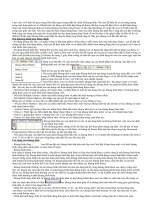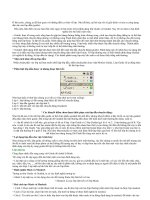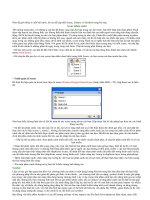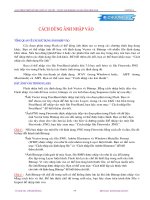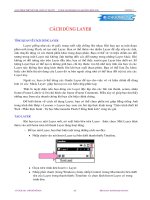Tự hoc Flash MX_bài 2
Bạn đang xem bản rút gọn của tài liệu. Xem và tải ngay bản đầy đủ của tài liệu tại đây (73.19 KB, 2 trang )
Các công cụ vẽ (thanh công cụ) (tiếp theo)
* Công cụ Lasso (phím L) :
Dùng để chọn các đối tượng trên khung làm việc, đặc biệt hơn công cụ Arrow (chọn các đối tượng trên khung làm
việc dựa vào hình chữ nhật) ở chỗ có khả năng xác định vùng có hình dạng bất kỳ của các đối tượng trong khung
làm việc .
Công cụ này có 3 mức làm việc :
-Magic Wand (bên trái) : chọn đối tượng dựa trên màu sắc trong vùng có hình dạng bất kỳ
-Magic Wand Properties (bên phải) : điều chỉnh thông số cho Magic Wand .
-Polygon (dưới) : chọn các vùng có hình dạng đa giác
* Công cụ Pen (phím P) :
Công cụ vẽ các đường thẳng gấp khúc hoặc các đường cong bằng các chấm các điểm tại các vị trí khác nhau rồi
nối chúng lại dưới dạng các đường thẳng , đường cong . Công cụ này tương tự như công cụ Line nhưng tiện hơn
công cụ Line rất nhiều , dựa vào chức năng nối các điểm nếu ta nối điểm đầu vào điểm cuối (3 điểm trở lên) sẽ tạo
thành các hình đa giác .
Công cụ này có 4 tính chất :
-3 tính chất đầu tương tự công cụ Line
-Tính chất Fill color : tô màu cho các hình đa giác mà bạn đã vẽ
* Công cụ Text (phím T) :
Nghe tên chắc chắn ai cũng biết đây là công cụ nhập văn bản . Đây cũng đồng thời là công cụ có nhiều tính chất
nhất .
Chúng ta sẽ xét từng hàng . Bắt đầu từ hàng thứ nhất .
* Static Text : làm việc với văn bản tĩnh , thiết lập cho văn bản mà bạn đang nhập là tĩnh - Dynamic Text : thiết lập
cho văn bản của bạn sẽ làm việc với các hiệu ứng động
* Font : định dạng font mà bạn dùng để nhập văn bản .
* Font Size : cỡ chữ mà bạn dùng để nhập văn bản .
* Text (fill) Color : chọn màu cho văn bản mà bạn sẽ nhập .
* Toggle the bold (italic) style (chữ B và I) : chọn in đậm chữ văn bản và nằm nghiêng .
* Change direction of text : chọn cho chữ trình bày theo chiều ngang (horizontal) chiều dọc từ trái sang phải (từ phải sang trái)
(vertical to left (right)) .
* Bốn biểu tượng cuối dòng 1 : gióng hàng (tùy theo chiều mà bạn cho chữ trình bày mà có các loại gióng hàng khác nhau)
Hàng 2 : * Character Spacing : độ xa gần của các ký tự .
* Character Position : chế độ chữ bình thường (normal) , chế độ chữ thu nhỏ lên trên (SuperScript) , chữ thu nhỏ xuống dưới
(SubScript) .
* Auto Kern : tự động đưa các font chữ lại cùng một khoảng cách (cách đều các kí tự) .
* Edit format options : đưa ra bốn thông số cho chữ - Indent (khoảng các thụt vào) - Line Spacing (khoảng các giữa các hàng) -
Left (Right) Margin (rời lề trái hoặ phải một khoảng) .
Hàng cuối - * W : chiều rộng của nhóm chữ - H : chiều cao nhóm chữ - X ; Y : hoành độ và tung độ của nhóm chữ trong khung
làm việc .
* Selectable :
* URL Link : đưa đường dẫn cho đoạn văn bản mà bạn chọn đến 1 file nào đó .
* Target : kiểu xuất hiện của file khi liên kết thực hiện .
* Công cụ Oval (phím O) : Công cụ dùng để vẽ những hình tròn , hình bầu dục , có 4 tính năng tương tự công cụ Pen .
* Công cụ Rectangle (phím R) : Công cụ vẽ các hình chữ nhật ngoài 4 tính năng như Oval , ta còn có thêm tính năng bo tròn
các góc (Round Rectangle Radius) ở bảng options .
* Công cụ Pencil (phím Y) : chức năng tương tự công cụ Pen nhưng độ chi tiết không như công cụ Pen (các nét xa sẽ thành
đường thẳng , các nét gần sẽ tạo thành đường cong , tất cả là do chương trình tự tính toán và bạn hoàn toàn vẽ bằng tay) , ngoài
ra công cụ này không có chức năng Fill color như công cụ Pen , mặc dù có nối điểm đầu với điểm cuối tạo thành một hình .
* Công cụ Brush (phím B) : công cụ quét màu với 4 tính năng :
-Brush mode : kiểu quét (normal : quét màu bình thường ; behind : quét sau các màu khác trên khung ...)
-Brush size : độ lớn của công cụ quét .
-Brush shape : hình dạng của công cụ quét ( hình que xéo , hình tròn , hình bầu dục ...)
-Lock fill : không cho tô màu lên .
* Công cụ Free Transform (phím Q) : công cụ này giúp chọn các đối tượng trên khung làm việc , công cụ còn giúp ta chọn một
vùng màu chỉ sau một cái click chuột , công cụ còn giúp ta xoay vùng chọn một góc bất kỳ và có khả năng tăng giảm kích cỡ
các chiều trong vùng chọn , công cụ này mạnh hơn hẳn Arrow .
Công cụ này có 5 tính năng chính , 4 tính năng trong mục options (Rotate and Skew ; Scale ; Distort ; Enverlope) và được thể
hiện qua các thao tác trỏ chuột . Chức năng còn lại là Fill color trong bảng Properties .
* Công cụ Ink bottle (phím S) : thay đổi màu , kích thước kiểu của một đường nét bao quanh một hình dạng trong khung làm
việc . Công cụ này có 3 tính năng tương tự như Line .
* Công cụ Paint Bucket (phím K) : tô màu cho các hình dạng tạo ra từ các đường viền (tô màu cho các hình dạng được tạo ra từ
công cụ pencil chẳng hạn) , thay đổi màu đã có trong khung làm việc . Có hai tính năng Gape Size và Lock Fill trong mục
options .
* Công cụ Eyedropper (phím I) : cho phép lấy mẫu , sao chép màu tô , đường nét của đối tượng đang xét rồi áp dụng cho một
đối tượng khác , công cụ này không có tính chất khác , giúp chúng ta tiết kiệm thời gian .
* Công cụ Eraser (phím E) : như cái tên của nó , công cụ này làm nhiệm vụ xóa màu , đường nét của một đối tượng trong
khung làm việc . Công cụ gồm có 3 tính năng trong mục options :
-Eraser mode : tương tự với Brush mode .
-Faucet : xóa nhanh đường nét nối liền , màu tô , một vùng tô màu của đối tượng .
-Eraser shape : tương tự với Brush shape .